Ändern Sie die Netzwerkeinstellungen
 Änderungen vorschlagen
Änderungen vorschlagen


Sie können die Netzwerkeinstellungen ändern, die im SnapCenter Plug-in for VMware vSphere konfiguriert sind. Diese Einstellungen werden vom Plug-In für den Zugriff auf vCenter verwendet.
Sie müssen die IP-Adresse und die Anmeldeinformationen für das SnapCenter Plug-in for VMware vSphere Verwaltungs-GUI kennen. Sie müssen sich auch das von der Wartungskonsole generierte MFA-Token notieren.
-
Die IP-Adresse wurde angezeigt, als das SnapCenter Plug-in for VMware vSphere bereitgestellt wurde.
-
Verwenden Sie die Anmeldeinformationen, die Sie während der Bereitstellung des SnapCenter Plug-in for VMware vSphere erhalten haben oder die später geändert wurden.
-
Generieren Sie mithilfe der Systemkonfigurationsoptionen der Wartungskonsole ein 6-stelliges MFA-Token.
-
Melden Sie sich beim SnapCenter Plug-in for VMware vSphere Verwaltungs-GUI an.
Verwenden Sie das Format
https://<appliance-IP-address>:8080 -
Wählen Sie das Symbol „Einstellungen“ in der oberen Symbolleiste.
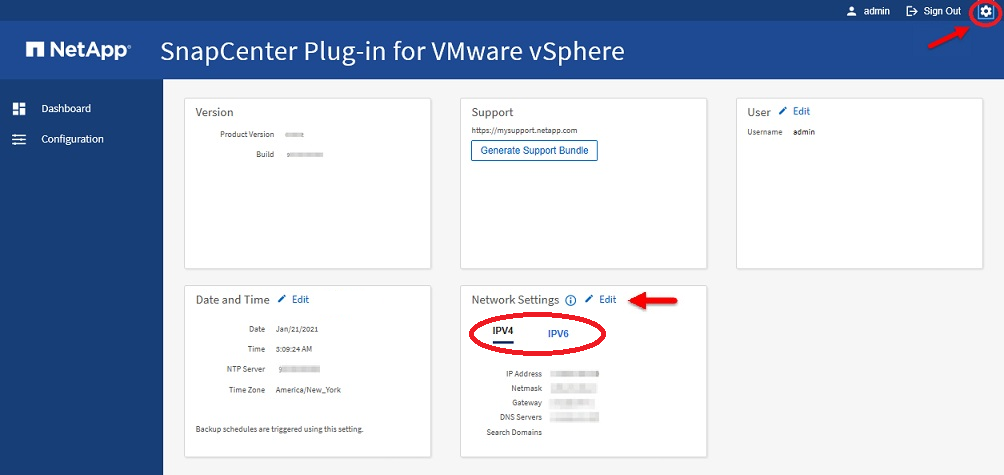
-
Wählen Sie auf der Seite Einstellungen im Abschnitt Netzwerkeinstellungen die IPv4- oder IPv6-Adresse aus und wählen Sie dann Bearbeiten.
Geben Sie die neuen Informationen ein und wählen Sie Speichern.
-
Wenn Sie eine Netzwerkeinstellung entfernen, gehen Sie wie folgt vor:
-
IPv4: Geben Sie im Feld IP-Adresse ein
0.0.0.0und wählen Sie dann Speichern. -
IPv6: Geben Sie im Feld IP-Adresse Folgendes ein:
: :0und wählen Sie dann Speichern.
-

|
Wenn Sie sowohl IPv4- als auch IPv6-Adressen verwenden, können Sie nicht beide Netzwerkeinstellungen entfernen. Das verbleibende Netzwerk muss die Felder „DNS-Server“ und „Suchdomänen“ angeben. |


